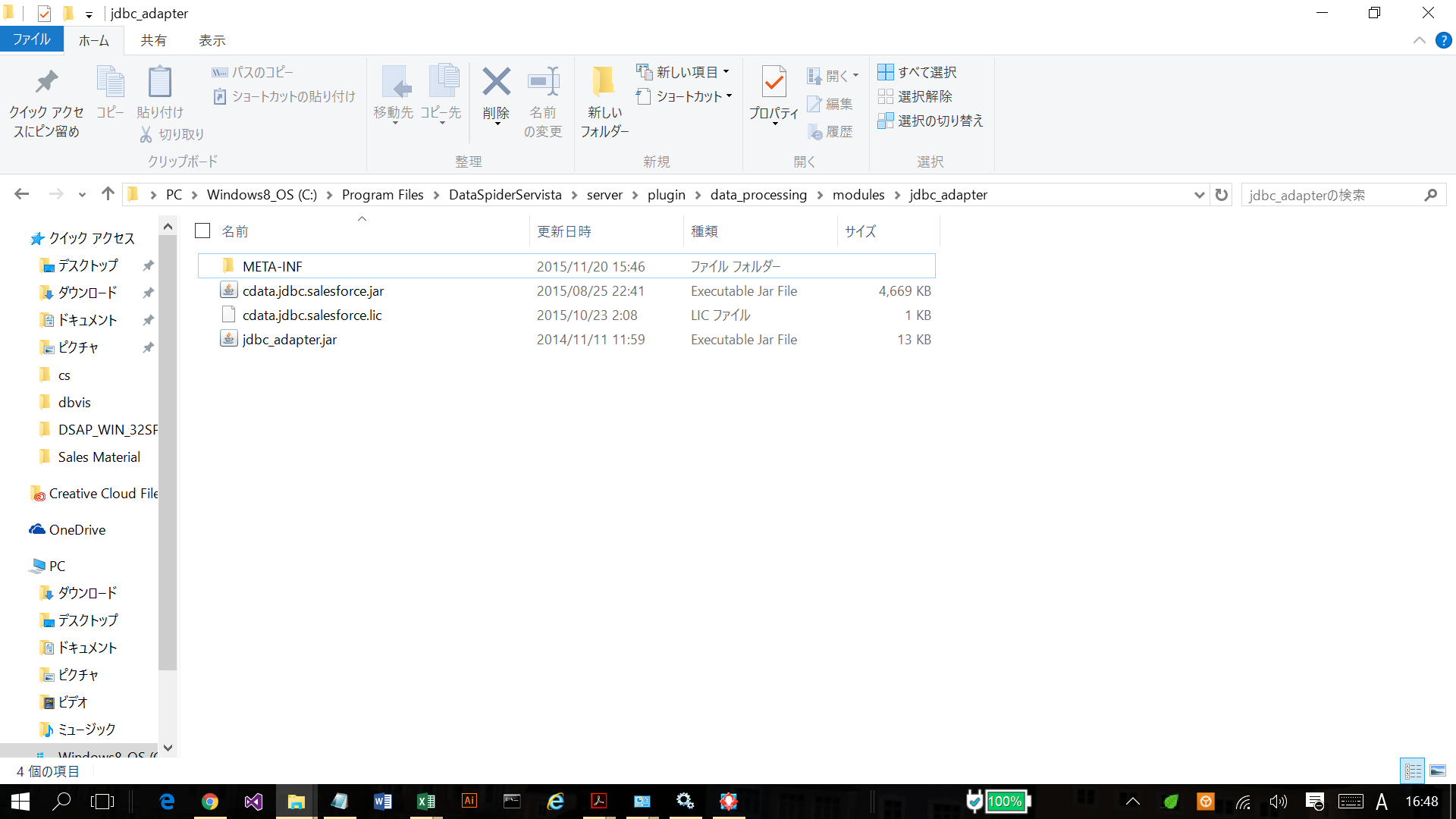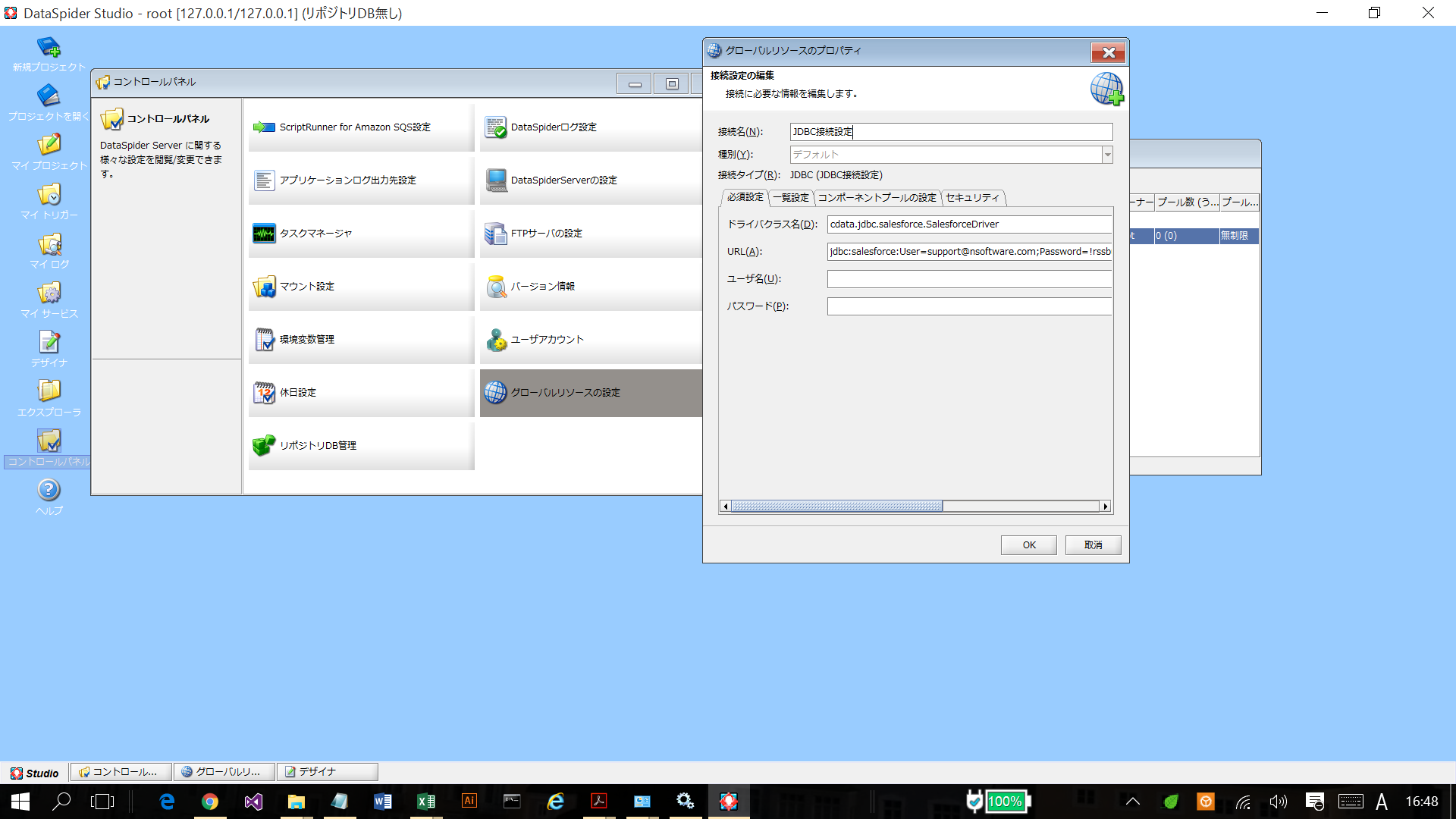Bitbucket データをDataSpider Servista の連携先として使う方法
CData JDBC ドライバを使って、データ連携ツールのDataSpider Servista からBitbucket データを連携利用する方法を解説。
杉本和也
リードエンジニア
最終更新日:2023-09-07
CData

こんにちは!リードエンジニアの杉本です。
DataSpider Servista は、異なるシステムのデータやアプリケーションをノンプログラミングで「つなぐ」データインテグレーションプラットフォームです。
CData JDBC ドライバはDataSpider Servista において、JDBC データソースとして利用することが可能です。通常のJDBC の検索・更新などのアイコンを使って、標準SQL でSaaS/Web DB のデータを扱うことを可能にします。
この記事では、DataSpider で CData JDBC Driverを利用してBitbucket データに外部データとしてSQL でアクセスする方法を紹介します。
CData JDBC Driver for Bitbucket をDataSpider にコネクタとして登録
- JDBC Driver をDataSpider と同じサーバーにインストール
- DataSpider の外部JDBCドライバのパスにCData JDBC ドライバのcdata.jdbc.bitbucket.jar とcdata.jdbc.bitbucket.lic を配置
DataSpider 側:DataSpiderServista\server\plugin\data_processing\modules\jdbc_adapter
![DataSpider]()
- グローバルリソースのプロパティで、ドライバクラス名およびURL を入力。
- 接続名:任意
- 種別:デフォルト
- 接続タイプ:接続タイプ:JDBC(JDBC接続設定)
- ドライバクラス名:cdata.jdbc.bitbucket.BitbucketDriver
- URL:jdbc:bitbucket:Workspace=myworkspaceslug;Schema=InformationInitiateOAuth=GETANDREFRESH
-
ほとんどのクエリでは、ワークスペースを設定する必要があります。唯一の例外は、Workspacesテーブルです。このテーブルはこのプロパティの設定を必要とせず、クエリを実行すると、Workspaceの設定に使用できるワークスペーススラッグのリストが提供されます。このテーブルにクエリを実行するには、スキーマを'Information'に設定し、SELECT * FROM Workspacesクエリを実行する必要があります。
Schemaを'Information'に設定すると、一般的な情報が表示されます。Bitbucketに接続するには、以下のパラメータを設定してください。
- Schema: ワークスペースのユーザー、リポジトリ、プロジェクトなどの一般的な情報を表示するには、これを'Information'に設定します。それ以外の場合は、クエリを実行するリポジトリまたはプロジェクトのスキーマに設定します。利用可能なスキーマの完全なセットを取得するには、sys_schemasテーブルにクエリを実行してください。
- Workspace: Workspacesテーブルにクエリを実行する場合を除き、必須です。Workspacesテーブルへのクエリにはこのプロパティは必要ありません。そのクエリはWorkspaceの設定に使用できるワークスペーススラッグのリストのみを返すためです。
Bitbucketでの認証
BitbucketはOAuth認証のみをサポートしています。すべてのOAuthフローからこの認証を有効にするには、カスタムOAuthアプリケーションを作成し、AuthSchemeをOAuthに設定する必要があります。
特定の認証ニーズ(デスクトップアプリケーション、Webアプリケーション、ヘッドレスマシン)に必要な接続プロパティについては、ヘルプドキュメントを必ず確認してください。
カスタムOAuthアプリケーションの作成
Bitbucketアカウントから、以下のステップを実行します。
- 設定(歯車アイコン)に移動し、ワークスペース設定を選択します。
- アプリと機能セクションで、OAuthコンシューマーを選択します。
- コンシューマーを追加をクリックします。
- カスタムアプリケーションの名前と説明を入力します。
- コールバックURLを設定します。
- デスクトップアプリケーションとヘッドレスマシンの場合、http://localhost:33333または任意のポート番号を使用します。ここで設定するURIがCallbackURLプロパティになります。
- Webアプリケーションの場合、信頼できるリダイレクトURLにコールバックURLを設定します。このURLは、ユーザーがアプリケーションにアクセスが許可されたことを確認するトークンを持って戻るWebの場所です。
- クライアント認証情報を使用して認証する予定の場合、これはプライベートコンシューマーですを選択する必要があります。ドライバーでは、AuthSchemeをclientに設定する必要があります。
- OAuthアプリケーションに与える権限を選択します。これにより、読み取りおよび書き込みできるデータが決まります。
- 新しいカスタムアプリケーションを保存するには、保存をクリックします。
- アプリケーションが保存された後、それを選択して設定を表示できます。アプリケーションのKeyとSecretが表示されます。これらを将来の使用のために記録してください。Keyを使用してOAuthClientIdを設定し、Secretを使用してOAuthClientSecretを設定します。
![DataSpider]()
DataSpider でBitbucket データを連携利用する
あとは通常のRDB コンポーネントのように、Bitbucket データを扱うことが可能です。ツールパレットのJDBC からSQL 実行やストアドプロシージャ実行コンポーネントが使用できます。
![DataSpider]()
例えばBitbucket データの取得であれば、検索系SQL実行処理を使って、SELECT 文でBitbucket データを抽出することができます。
このようにCData JDBC ドライバを使って、簡単にDataSpider でBitbucket データ データをノーコードで連携利用することができます。
CData JDBC Driver for Bitbucket 30日の無償評価版 をダウンロードして、お試しください。
関連コンテンツ